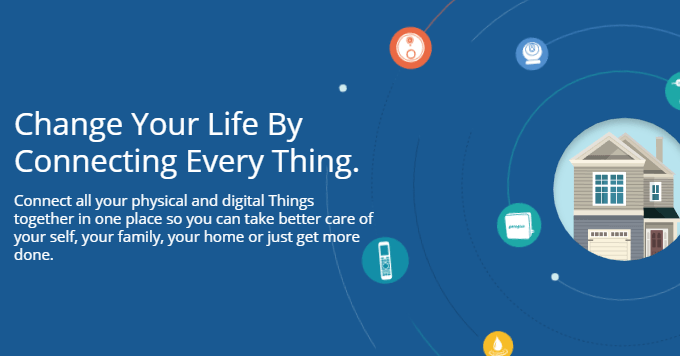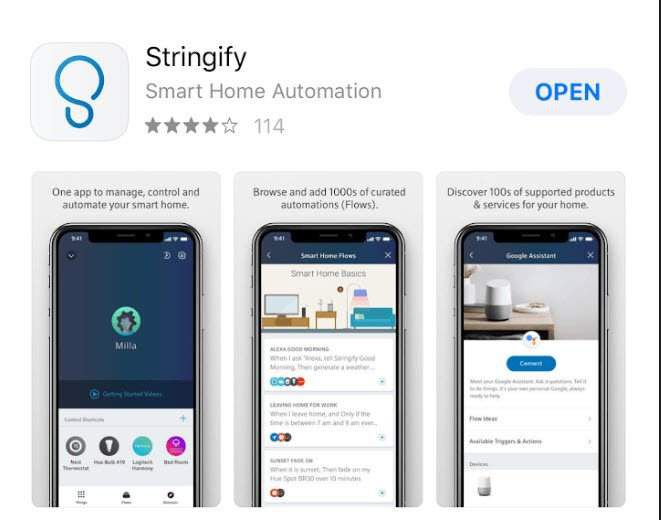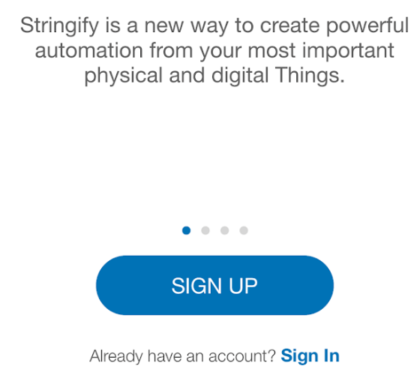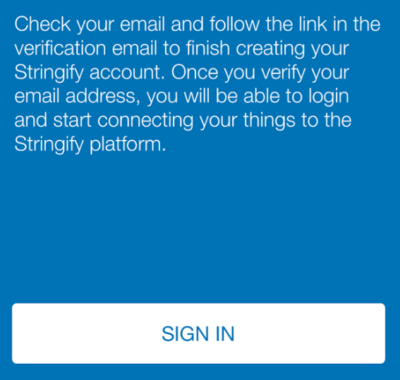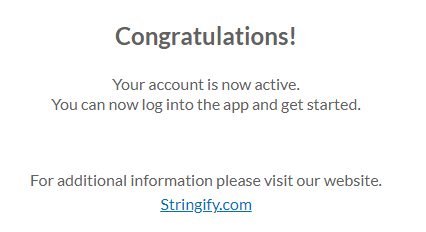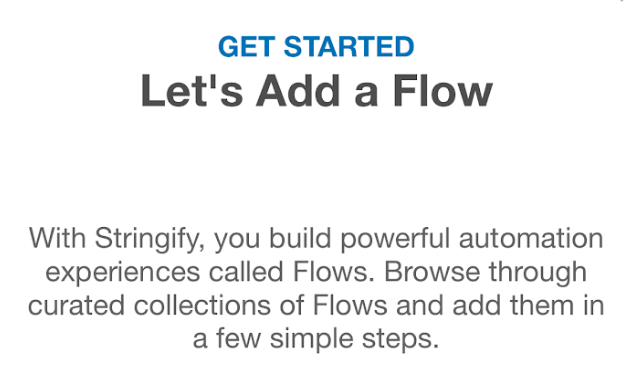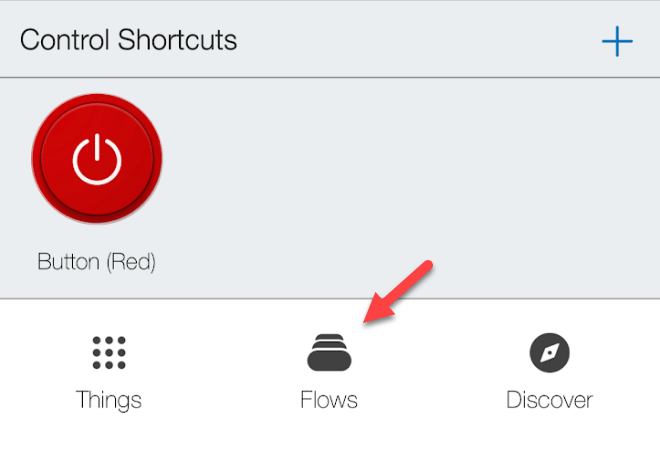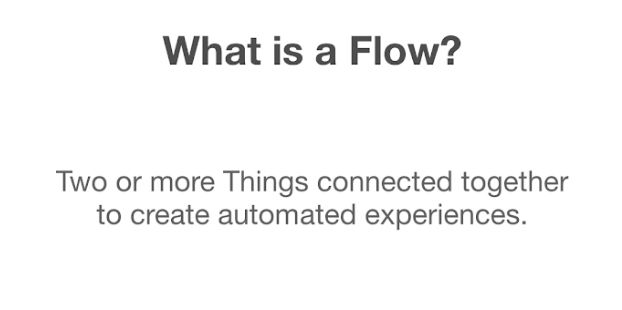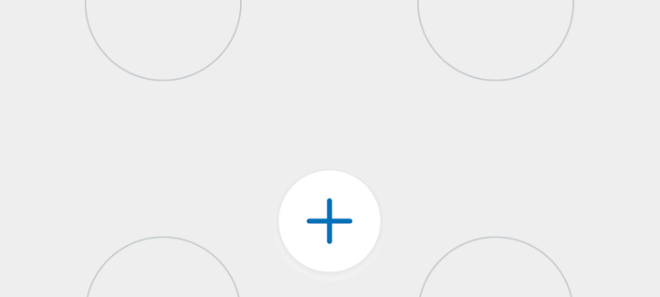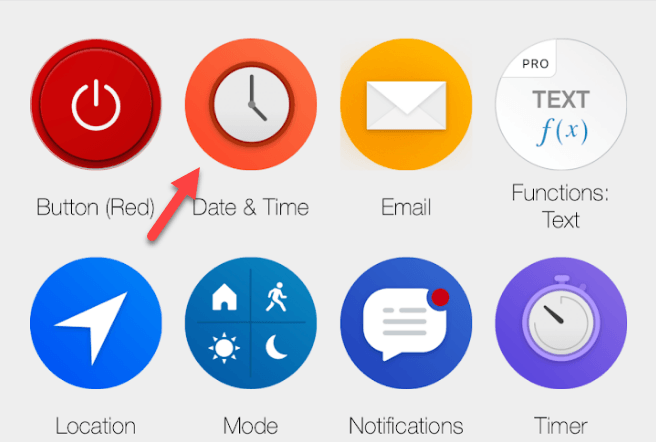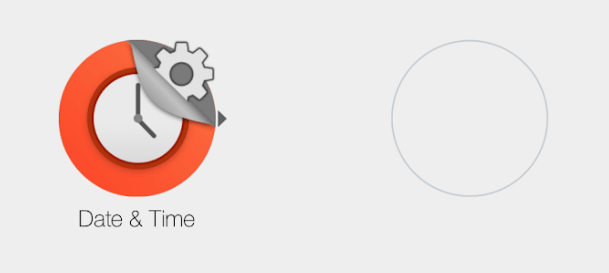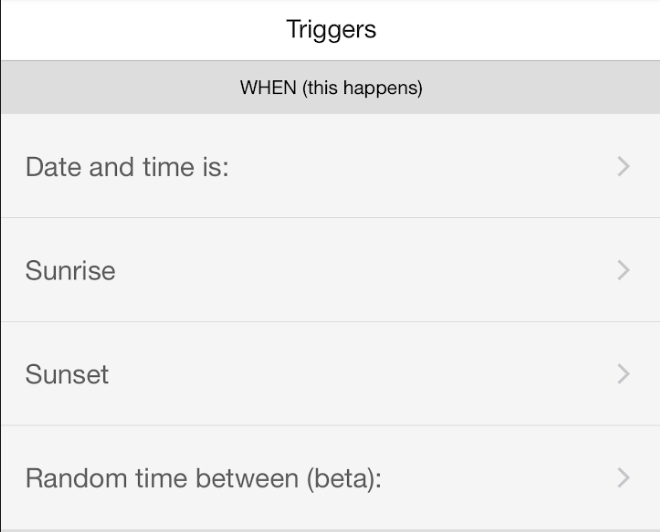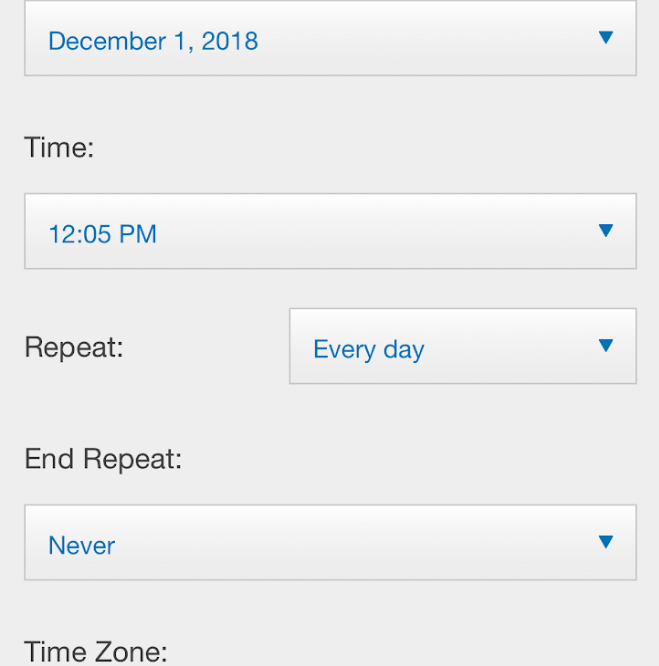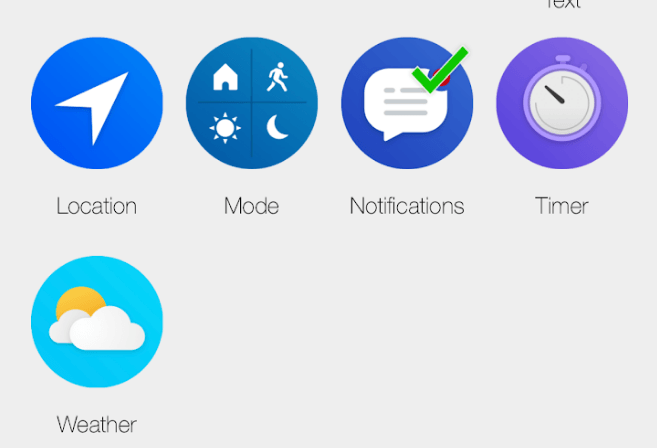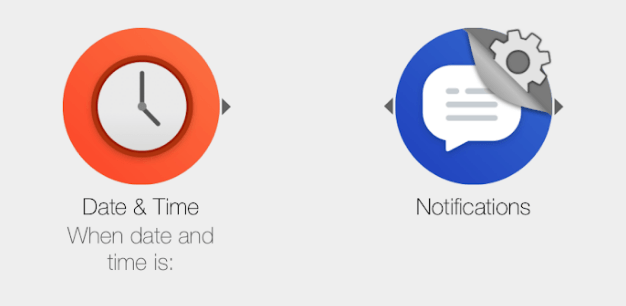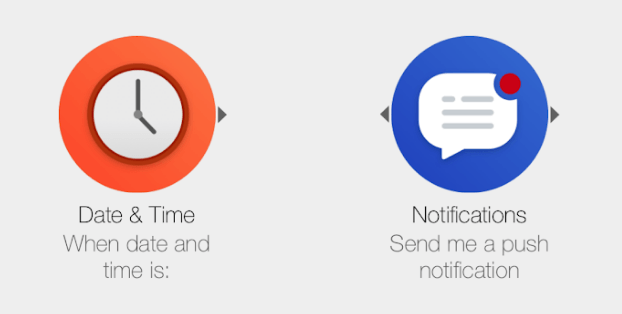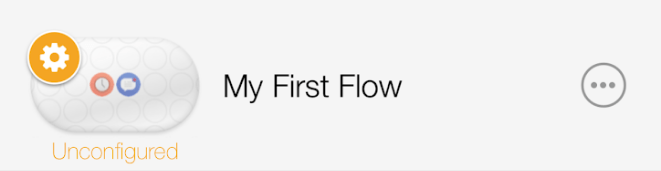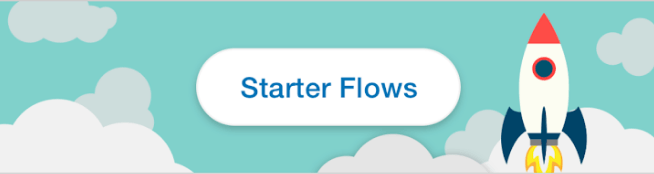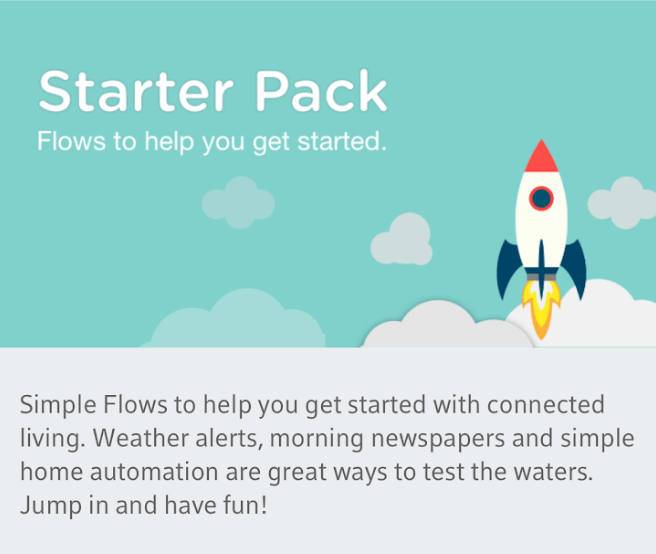Умные устройства никогда не были более доступными, и мечта о подключенном доме, который предвосхищает ваши прихоти и делает вашу жизнь удобной, теперь достижима почти для каждого.
Однако многие домовладельцы купят умные устройства и оставят все как есть, не сумев воспользоваться истинным потенциалом своих технологий. Умные устройства действительно хороши, когда работают вместе.
Стрингификация — это система условных триггеров, которая может связывать устройства и действия вместе. Вы укажете триггер, а затем действие, которое будет выполняться при возникновении этого события. Служба называет эти пары Потоками , поскольку одно действие перетекает в другое.
В этом руководстве мы создадим простой процесс с одним триггером и действием. Однако потоки Stringify могут создавать несколько пар, что позволяет вам группировать взаимодействия, которые могут работать вместе, чтобы сделать вашу жизнь более удобной.
Чтобы каждый мог следить за нами, мы создадим поток, который будет отправлять нам уведомление в определенное время.
Однако в чем приложение действительно хорошо, так это в его способности объединять несколько интеллектуальных устройств. Хотя мы не будем рассматривать потоки смарт-устройств, процесс создания потока смарт-устройств практически такой же.
Следуйте инструкциям ниже, чтобы создать свой первый поток Stringify!
Создание потока Stringify
Шаг 1. Потоки Stringify обрабатываются исключительно через приложение, поэтому вам необходимо загрузить программу с сайта Магазин приложений (iOS) или Google Play (Андроид). .
Процесс создания Flow должен быть одинаковым независимо от вашей операционной системы, но мы будем использовать устройство iOS.
Шаг 2. Далее вам нужно зарегистрировать учетную запись Stringify, указав свой адрес электронной почты и желаемый пароль.
Шаг 3. Последует простой процесс проверки: на ваш адрес электронной почты будет отправлено сообщение с предложением перейти по ссылке.
Если все идет по плану, вы должны увидеть в своем веб-браузере подтверждение того, что ваша учетная запись активирована и готова к работе.
Шаг 4. Когда вы впервые откроете приложение, вас встретит базовое руководство, объясняющее, как работает приложение. Оно довольно короткое, поэтому рекомендуем потратить пару минут на его пролистывание, чтобы лучше понять основы..
Шаг 5. После завершения руководства вас встретит главная страница Stringify. Нажмите кнопку Потоки в нижней части экрана, чтобы начать создание первого потока.
Шаг 6. Как и в учебнике при первом входе в систему, Stringify даст вам краткое представление о том, как работают потоки.
Шаг 7. На следующем экране вы будете объединять поток. Сначала назовите свой поток в верхней части экрана.
Затем в нижней части экрана нажмите значок Плюс , чтобы добавить триггер.
Шаг 8. Поскольку мы будем создавать поток, который будет отправлять нам уведомление в определенное время, мы начнем с нажатия Дата и время .
В нижней части экрана Flow появится значок. Нажмите и перетащите его в левый верхний угол. Stringify позволяет легко отслеживать триггеры и действия, поскольку все представлено визуально. Мы просто разместим разные части в нужных местах, чтобы они взаимодействовали так, как мы хотим!
Нажмите на значок, чтобы перейти в следующее меню.
Шаг 9. В следующем меню представлено несколько различных вариантов выбора даты и времени. Для этого урока мы просто выберем конкретное время. Однако функции «Закат» и «Восход» очень удобны, поскольку они динамически настраиваются в зависимости от времени в вашем конкретном месте.
Это отличный способ сделать такие вещи, как автоматическое включение света, когда начинает темнеть, или открыть жалюзи, чтобы впустить немного света, когда пора вставать утром.
Шаг 10. Заполните данные по своему усмотрению. Мы настроим оповещение в 12:05, которое будет повторяться каждый день.
Шаг 11. Далее пришло время добавить действие «Уведомление», которое будет запускаться каждый день. Еще раз нажмите кнопку плюс. На следующем экране нажмите Уведомления – точно так же, как мы это делали с датой и временем.
Как и раньше, вы увидите значок в доке внизу экрана. Нажмите и перетащите его в правый верхний угол.
Вы увидите две стрелки, указывающие друг на друга: одну от даты и времени, а другую от уведомлений. Это визуально означает, что в определенное время поток активируется и вызывает уведомление..
Нажмите на значок уведомлений, чтобы двигаться дальше и ввести подробности.
Шаг 12. Единственный вариант на этом этапе — получить push-уведомление на телефон. Добавьте это и убедитесь, что на вашем устройстве активированы уведомления для приложения.
Шаг 13. После подтверждения этих данных вы сможете увидеть окончательный формат вашего Flow.
Вернитесь в главное меню и убедитесь, что ваш поток включен в список.
Поздравляем, вы создали свой первый поток!
Этот Flow, очевидно, довольно прост, но Stringify допускает немало творчества. Если вам нужны идеи, этот сервис вам поможет.
Просто нажмите кнопку Начальные действия в нижней части главного экрана.
На следующей странице представлен набор потоков Stringify, которые вы можете активировать напрямую или использовать, чтобы придумать идеи, которые помогут автоматизировать вашу повседневную рутину.
Если вы ищете альтернативу Stringify, ИФТТТ — это конкурирующий сервис, предлагающий немного другие функции. IFTTT также, как правило, совместим с большим количеством устройств, поэтому вам может показаться, что с помощью этого инструмента подключаться немного проще.
Существует множество вариантов: от Stringify и IFTTT до более простых утилит, таких как Амазонка Алекса и Google Home. Если вы хотите построить свой умный дом, убедитесь, что вы не пренебрегаете возможностями, которые могут предложить эти триггерные системы! Наслаждайтесь!
.